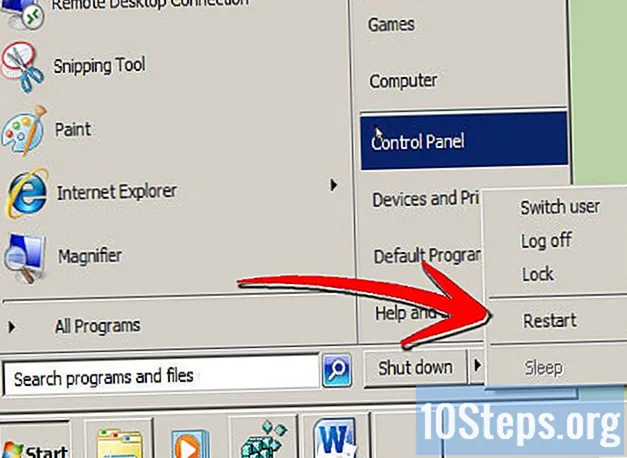Inhoud
In dit artikel: Counterstrike 1.6CS: GOCS: Bron
Als u een groot LAN-feest plant of teveel computer thuis hebt, probeer het dan om te zetten naar een speciale server voor comfortabeler netwerken. Volg deze gids om aan de slag te gaan met uw dedicated server voordat u het open toernooi aangeeft.
stadia
Methode 1 Tegenaanval 1.6
- Maak een account voor uw dedicated server op Steam. U hebt een apart account nodig om uw server te laten werken, omdat u geen dedicated server met hetzelfde account kunt spelen en hosten. U hoeft geen game aan dit account toe te voegen, omdat de gamebestanden niet nodig zijn om de server uit te voeren.
- Installeer de Half-Life dedicated server. Je kunt dit programma vinden in Steam door op het menu Bibliotheek te klikken en Tools in het vervolgkeuzemenu te selecteren. Blader omlaag naar de dedicated server van Half-Life (HLDS). De bestanden voor de server vereisen ongeveer 750 Mb schijfruimte.
- De dedicated server van Half-Life is gratis, zelfs als u geen Half-Life-producten hebt gekocht met dit account.
- Start de dedicated server. Nadat de dedicated server van Half-Life is geïnstalleerd, dubbelklikt u erop in de Steam-bibliotheek om deze te starten. Het speciale server-opstartvenster verschijnt. Je kunt kiezen uit een lijst met Half-Life-spellen. Kies Counter-Strike 1.6 in het Game-menu.
- Pas de instellingen aan. U kunt uw server naar eigen inzicht hernoemen. Gebruik het kaartmenu om de startkaart te kiezen. Kies in Netwerk LAN om een LAN te maken. Elk lid van uw netwerk waarop Counter-Strike 1.6 is geïnstalleerd, kan lid worden van uw server.
- Start de server. Zodra de server start, wordt het configuratievenster geopend. U kunt de serverinstellingen aanpassen zonder deze opnieuw te hoeven opstarten.
- Gebruik het tabblad Configuratie om details in te stellen, zoals tijd en scorelimieten.
- Statistieken Longlet toont u de prestaties van uw server. Sluit alle andere programma's terwijl de server actief is om de prestaties te verbeteren.
- Longlet Players geeft alle spelers weer die momenteel zijn verbonden met de server. Je kunt spelers van je keuze uitsluiten en verbannen uit dit menu.
- Met Longlet Bannis kunt u alle spelers zien die zijn verbannen van uw server. Je kunt verboden in dit menu opheffen.
- Met het tabblad Console kunt u opdrachten aan de server geven, bijv. Direct niveau wijzigen.
- Log in op de server. Elke computer die is aangesloten op hetzelfde netwerk als uw dedicated server, moet deze in de lijst met Steam-servers zien. Open Steam en klik met de rechtermuisknop op het pictogram in de statusbalk. Selecteer Servers in het menu. Klik op het tabblad LAN. De dedicated server zou in de lijst moeten verschijnen. Dubbelklikken daarop start automatisch Counter-Strike 1.6 op voorwaarde dat het is geïnstalleerd.
Methode 2 CS: GO
- Steam CMD downloaden. Dit is een opdrachtprompt die wordt gebruikt voor games die recent door Source zijn ontwikkeld. Dit programma installeert en werkt uw speciale CS: GO-server bij. U kunt Steam CMD gratis downloaden van de Valve-website. De bestanden zijn beschikbaar in .zip-indeling.
- Decomprimeer larchive van Steam CMD. Zorg ervoor dat u het uitpakt in een map die niet die van uw Steam-client is of in een oude map met Half-Life dedicated server-update (HLDS). Om risico's te vermijden, maakt u een nieuwe map aan in de root van uw harde schijf, zoals bijvoorbeeld C: Steam CMD .
- Voer het Steam CMD-programma uit. Dubbelklik op het Steam CMD-programma dat u zojuist hebt uitgepakt. Het programma maakt automatisch verbinding met Steam-servers en begint met het downloaden van updates. Dit kan enkele minuten duren. Zodra de update is voltooid, wordt de Steam-opdrachtprompt> voor je weergegeven.
- Als uw Steam CMD-programma geen verbinding maakt, moet u mogelijk uw internetinstellingen aanpassen. Open het Configuratiescherm en selecteer Internet-opties. Selecteer het tabblad Verbindingen. Klik onder aan het venster op de knop LAN-instellingen. Schakel het selectievakje naast 'Instellingen automatisch detecteren' in.
- Maak de installatiemap voor uw dedicated server. Gebruik de opdrachtprompt om de installatiemap voor de specifieke server te kiezen. Voer de volgende opdracht in:
force_install_dir C: csgo-ds- Vervang "csgo-ds" door de naam die u aan de serverinstallatiemap wilt geven.
- Installeer de dedicated server. Nadat u de map hebt gekozen, kunt u de serverinstallatie starten. Voer de volgende opdracht in om het downloaden van de serverbestanden te starten. De downloadgrootte is groter dan 1 GB, dus wees geduldig:
app_update 740 valideren
- Sluit de Steam-servers af. Zodra de download is voltooid en de opdrachtprompt weer beschikbaar is, tikt u op Afsluiten om de Steam-downloadservers af te sluiten.
- Configureer de instellingen voor uw server. Nadat uw server is geïnstalleerd, zijn er veel bestanden en mappen aangemaakt in de map van uw dedicated server. Open de map "csgo" en vervolgens de map "config". Open het bestand "server.cfg" met Kladblok. Pas in dit bestand de instellingen aan als "Hostnaam", dit is de naam van uw server.
- Start de server. Je kunt vijf verschillende spelmodi spelen in CS: GO. Om een spelmodus te kiezen, moet u de bijbehorende opdrachten invoeren om de server te starten. Open de opdrachtprompt en navigeer naar de speciale servermap. Voer een van de volgende opdrachten in volgens uw favoriete spelmodus:
- Incidentele klassieker: srcds -game csgo -console -usercon + game_type 0 + game_mode 0 + mapgroup mg_bomb + map de_dust
- Competitieve klassieker: srcds -game csgo -console -usercon + game_type 0 + game_mode 1 + mapgroup mg_bomb_se + map de_dust2_se
- Race naar de traan: srcds -game csgo -console -usercon + game_type 1 + game_mode 0 + mapgroup mg_armsrace + map ar_shoots
- sloop: srcds -game csgo -console -usercon + game_type 1 + game_mode 1 + mapgroup mg_demolition + map de_lake
- Deathmatch: srcds -game csgo -console -usercon + game_type 1 + game_mode 2 + mapgroup mg_allclassic + map de_dust
- Log in op de server. Elke computer die is aangesloten op hetzelfde netwerk als uw dedicated server, moet deze in de lijst met Steam-servers zien. Open Steam en klik met de rechtermuisknop op het pictogram in de statusbalk. Selecteer Servers in het menu. Klik op het tabblad LAN. De dedicated server zou in de lijst moeten verschijnen. Dubbelklikken start automatisch CS: GO op voorwaarde dat het is geïnstalleerd.
Methode 3 CS: bron
- Steam CMD downloaden. Dit is een opdrachtprompt die wordt gebruikt voor games die recent door Source zijn ontwikkeld. Dit programma zal uw speciale CS: bronserver installeren en bijwerken. U kunt Steam CMD gratis downloaden van de Valve-website. De bestanden zijn beschikbaar in .zip-indeling.
- Decomprimeer larchive van Steam CMD. Zorg ervoor dat u het uitpakt in een map die niet die van uw Steam-client is of in een oude map met Half-Life dedicated server-update (HLDS). Om risico's te vermijden, maakt u een nieuwe map aan in de root van uw harde schijf, zoals bijvoorbeeld C: Steam CMD .
- Voer het Steam CMD-programma uit. Dubbelklik op het Steam CMD-programma dat u zojuist hebt uitgepakt. Het programma maakt automatisch verbinding met Steam-servers en begint met het downloaden van updates. Dit kan enkele minuten duren. Zodra de update is voltooid, wordt de Steam-opdrachtprompt> voor je weergegeven.
- Als uw Steam CMD-programma geen verbinding maakt, moet u mogelijk uw internetinstellingen aanpassen. Open het Configuratiescherm en selecteer Internet-opties. Selecteer het tabblad Verbindingen. Klik onder aan het venster op de knop LAN-instellingen. Schakel het selectievakje naast 'Instellingen automatisch detecteren' in.
- Maak de installatiemap voor uw dedicated server. Gebruik de opdrachtprompt om de installatiemap voor de specifieke server te kiezen. Voer de volgende opdracht in:
force_install_dir C: css-ds- Vervang "css-ds" door de naam die u aan de serverinstallatiemap wilt geven.
- Installeer de dedicated server. Nadat u de map hebt gekozen, kunt u de serverinstallatie starten. Voer de volgende opdracht in om het downloaden van de serverbestanden te starten. De downloadgrootte is groter dan 1 GB, dus wees geduldig:
app_update 232330 valideren
- Sluit de Steam-servers af. Zodra de download is voltooid en de opdrachtprompt weer beschikbaar is, tikt u op Afsluiten om de Steam-downloadservers af te sluiten.
- Configureer de instellingen voor uw server. Nadat uw server is geïnstalleerd, zijn er veel bestanden en mappen aangemaakt in de map van uw dedicated server. Open de map "css" en vervolgens de map "config". Open het bestand "server.cfg" met Kladblok. Pas in dit bestand de instellingen aan als "Hostnaam", dit is de naam van uw server.
- Start de server. Open de opdrachtprompt en navigeer naar de speciale servermap. Voer de volgende opdracht in om de server te starten:
- srcds -console -game css + map
- vervangen
- Log in op de server. Elke computer die is aangesloten op hetzelfde netwerk als uw dedicated server, moet deze in de lijst met Steam-servers zien. Open Steam en klik met de rechtermuisknop op het pictogram in de statusbalk. Selecteer Servers in het menu. Klik op het tabblad LAN. De dedicated server zou in de lijst moeten verschijnen. Als u erop dubbelklikt, wordt CS: Bron automatisch gestart, op voorwaarde dat het is geïnstalleerd.
- Alle clientcomputers (spelers) moeten deze opdrachten in hun eigen console invoeren
- milt 25000
- cl_cmdrate 101
- cl_updaterate 101
- ex_interp 0.01